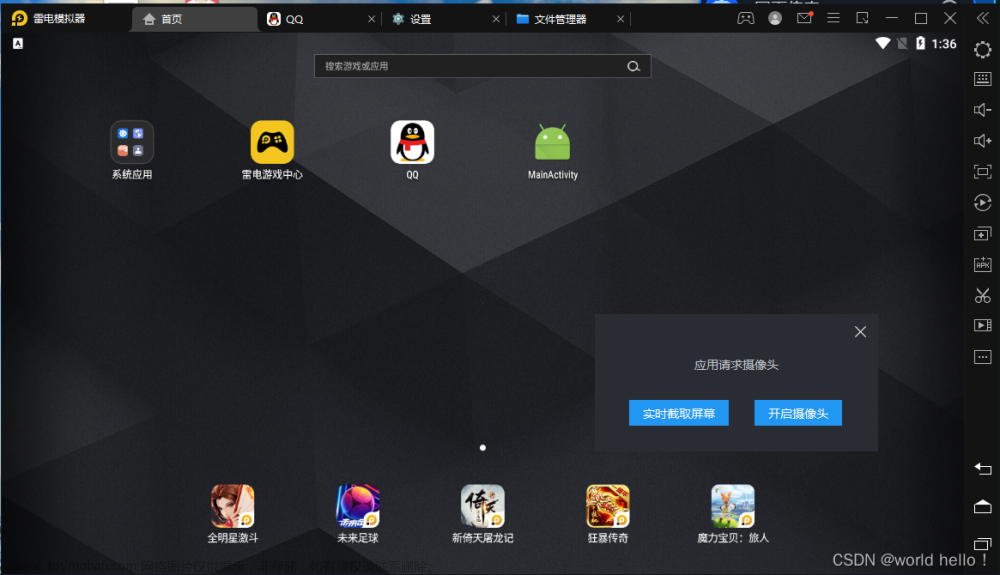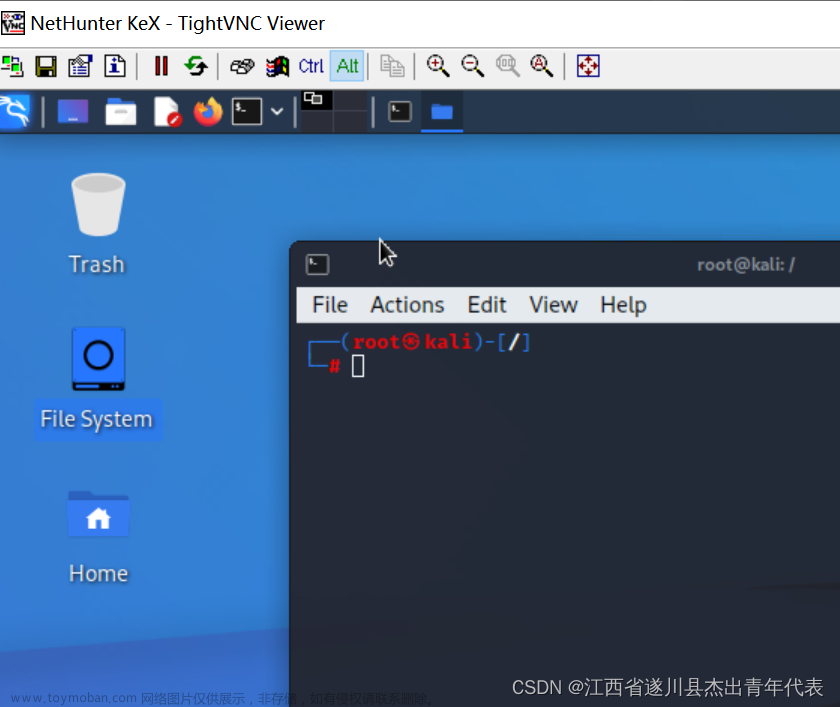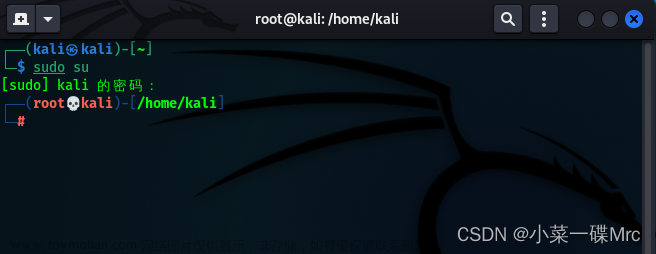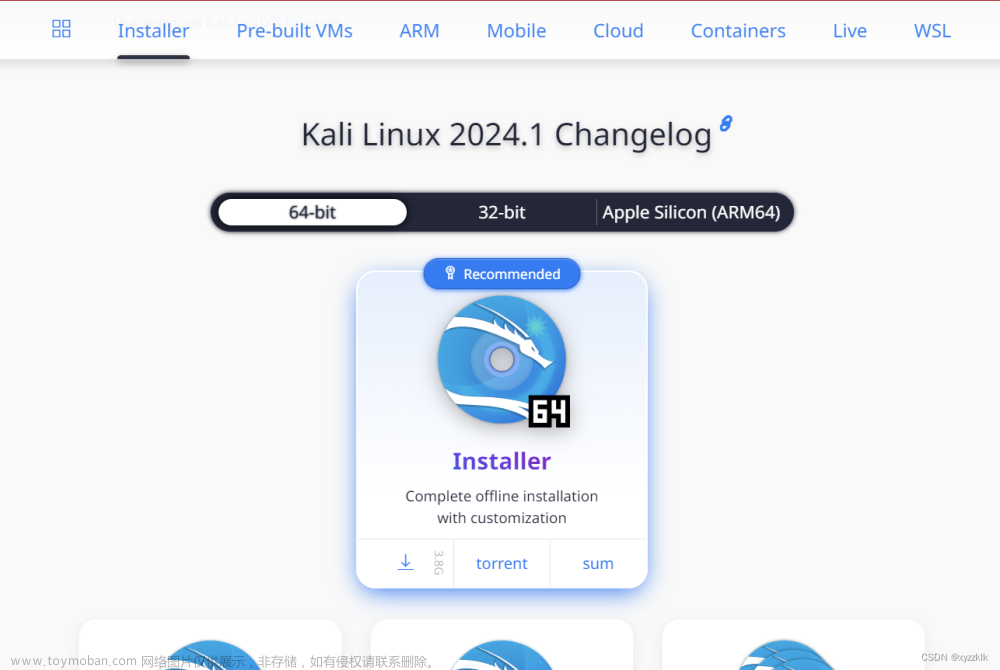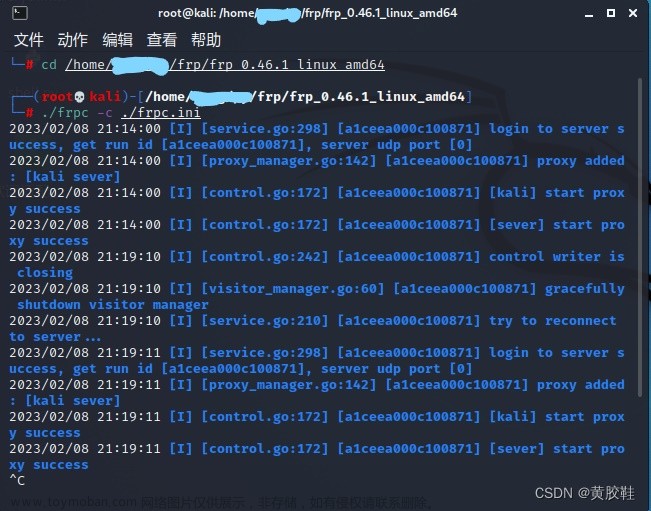本文仅提供在安装时遇到问题的解决方案,查看安装链接请进入教程页面。
教程
https://www.hestudio.net/posts/install-kali-on-android-renew.html
一些命令
这里只说明我的教程涉及到的命令,查看其他博主教程的命令请转到对应博主的文档里查看,查看系统命令用法请访问 https://www.kali.org/tools/
开启命令
每次进入Termux可以通过 startkali 进入kali Linux终端。如果想在进入Termux时默认进入kali Linux终端,请浏览 Linux设置自启动和显示文字 文章。
VNCServer 命令
本系统包预装TigerVNCServer,如果使用不习惯请自行更换。它的常用命令如下:
修改密码
vncpasswd
运行vncserver
vncserver
杀死vncserver
vncserver -kill
其他命令
详见 https://tigervnc.org/
VNCServer 教程
开启vnc
初始化vncserver
本脚本内置vncserver1服务,但是还是需要自己稍微设置一下。
部分机型可能报错,如出现这种情况,请浏览 https://www.hestudio.net/docs/kali_for_android.html#%E6%88%91%E5%BC%80%E5%90%AF%E4%BA%86vncserver%E4%BD%86%E5%9C%A8vnc-viewer%E9%A1%B5%E9%9D%A2%E6%97%A0%E6%B3%95%E8%BF%9B%E5%85%A5%E3%80%82 或者到QQ频道求助
查看更多vncserver操作,请到https://tigervnc.org/
先修改vnc密码,不然连不上!
vncpasswd
运行vncserver
vncserver
杀死vncserver
vncserver -kill
链接到vnc
- 打开 VNC Viewer

- 一路
Next - 点击+号
- 设置链接地址
port后面的4位数字为端口号,像这样
localhost:5901

- 最后保存即可
vnc怎么更换端口
TigerVNC默认是以5900+X作为版本号的。在重启后会继续向下一位分配版本号,这就意味着我们会经常修改vnc显示器的端口号。
如果我们在运行的时候指定一个端口,那么实际上这个端口就固定了。
vncserver :1
在这种情况下vnc服务就会在5901端口运行。如果你想要在其他端口运行,那么可以将1改成其他数值。
如果需要固定一个简便的方法,那么我们可以尝试创建一个脚本并通过脚本快速通过固定的端口启动。
echo "vncserver :1" >> /usr/share/vncserver-start
chmod +x /usr/share/vncserver-shart
其中:1应当改为你需要的数值,vncserver-start应当改为你想要的脚本名称(需要是非中文或特殊字符且不要和系统原有指令冲突)。然后以后可以通过脚本快速通过固定端口启动。
如果需要使其开机自启动,请浏览 Linux设置自启动和显示文字
我开启了vncserver但在VNC Viewer页面无法进入。
由于vncserver和桌面环境对设备配置要求较高,所以部分设备会杀掉后台进程,有的经过手动设置实现墓碑机制的设备也无法使用,因为后台被冻结了(可以使用白名单保证termux不被冻结)。这个问题无法根治,部分支持软件悬浮窗的手机可以尝试使用悬浮窗使Termux前台运行。
如果你的设备性能较低,那无论怎么设置也解决不了这个问题,请更换设备或者尝试使用官方的App(需要Root或者刷机)
部分配置比较高的手机因为它的系统版本往往是最高的,而Termux并未对其进行适配,所以会导致Termux突然崩溃。
有关Termux的兼容性问题请浏览 https://github.com/termux/termux-packages/wiki/Termux-and-Android-10 和 https://developer.android.google.cn/about/versions/10/behavior-changes-10?hl=zh-cn#execute-permission
由于Termux未适配Harmony OS,所以使用搭载有Harmony OS的华为或荣耀用户可能无法使用。在实际测试和用户反馈中,Harmony OS 2.0机型(测试设备为荣耀9x)可以使用除vnc之外的功能,Harmony OS 3.0机型(测试设备为华为MatePad Pro)由于安装脚本无法识别导致无法安装。
不显示网卡信息,怎么联网等
由于手机设备等问题,导致Termux无法获取你的网卡信息,也无法使用一些基于硬件的功能。
自带的Firefox不能用
这个属于官方的bug,之前没有这个问题,属于kali官方管辖的范围,与我无关。
这个到底怎么玩?
详见 https://www.kali.org/tools/
它支持什么功能
详见这张图片

安装时显示文件损坏
安装时请不要锁屏或切换后台!如因为以上操作导致安装失败,请自行清理数据再次安装
如不是因为以上原因导致的报错,请访问 https://pd.qq.com/s/rvk1vn?shareSource=5 或者到QQ频道求助
Termux提示Failed to fetch

当出现此提示的时候,请输入
termux-change-repo
然后参照下一条操作。
Termux选择源的时候怎么选

如果出现这个页面,我建议在中国大陆的用户使用清华源(倒数第四个)或者北京外国语大学源(倒数第三个)。且最好使用触摸选择(不是底下的软键盘),点击对应的文字。
如果你使用的是自己配置的源,可以点击Cancel关闭这个窗口
这个是Termux官方提供的文档:https://github.com/termux/termux-packages/wiki/Mirrors#mirrors-hosted-in-china
报错[Process completed (signal 9) - press Enter]
Android 12及以上用户在使用Termux时,有时会显示[Process completed (signal 9) - press Enter],这是因为Android 12的PhantomProcesskiller限制了应用的子进程,最大允许应用有32个子进程。

这里以ColorOS 12.1为例(其他系统操作略有出入)
开启开发者模式
- 打开设置

- 打开“关于手机”

- 打开“版本设置”

- 连续点击5次“版本号”

- 输入密码(如果有)开启开发者模式。
打开Termux
- 打开Termux

没有Termux?点击这里安装
- 安装Android Tools
pkg install android-tools

- 浮窗Termux
利用Android 12的功能,使Termux处于浮窗状态。

配置无线调试
- 转到设置 --> 系统设置 --> 开发者设置

- 打开无线调试


- 记住显示的IP地址和端口,并在浮窗下的Termux内输入

例如我的IP地址是192.168.0.103:45367那么我应该输入
adb pair 192.168.0.103:45367
当显示Enter pairing code:时,输入配对码链接。
- 链接到adb
复制IP地址,以留备用。

比如我的IP地址是192.168.0.103:41249,我应该输入
adb connect 192.168.0.103:41249
当输出
* daemon not running; starting now at tcp:5037
* daemon started successfully
connected to 192.168.0.103:41249
时,即代表已经链接成功。
- 设置最大子进程是
65536
adb shell device_config set_sync_disabled_for_tests persistent
adb shell device_config put activity_manager max_phantom_processes 65536

最后一次更新 2023.6.23
后记
我的博客 https://www.hestudio.net文章来源:https://www.toymoban.com/news/detail-830029.html
-
本脚本内置TigerVNC ↩︎文章来源地址https://www.toymoban.com/news/detail-830029.html
到了这里,关于在Android手机上安装kali Linux 的 Q&A的文章就介绍完了。如果您还想了解更多内容,请在右上角搜索TOY模板网以前的文章或继续浏览下面的相关文章,希望大家以后多多支持TOY模板网!